vue实现导出+ 样式修改
发布时间:2024年01月15日
1.安装插件
npm xlsx-style? ?^0.18.5
npm install xlsx -S??^0.8.13
2. 修改代码?node_modules里面找到? 以下位置xlsx.js? 搜索?write_ws_xml_data
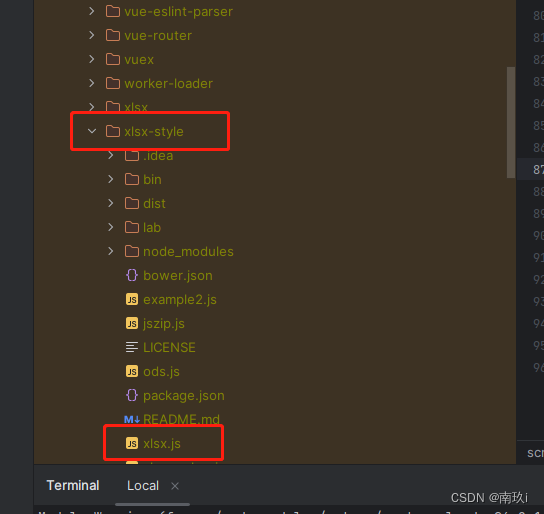
替换成以下代码
function write_ws_xml_data(ws, opts, idx, wb) {
var o = [], r = [], range = safe_decode_range(ws['!ref']), cell = "", ref, rr = "", cols = [], R = 0, C = 0, rows = ws['!rows'];
var dense = Array.isArray(ws);
var params = ({ r: rr }), row, height = -1;
for (C = range.s.c; C <= range.e.c; ++C) cols[C] = encode_col(C);
for (R = range.s.r; R <= range.e.r; ++R) {
r = [];
rr = encode_row(R);
for (C = range.s.c; C <= range.e.c; ++C) {
ref = cols[C] + rr;
var _cell = dense ? (ws[R] || [])[C] : ws[ref];
if (_cell === undefined) continue;
if ((cell = write_ws_xml_cell(_cell, ref, ws, opts, idx, wb)) != null) r.push(cell);
}
if (r.length > 0 || (rows && rows[R])) {
params = ({ r: rr });
if (rows && rows[R]) {
row = rows[R];
if (row.hidden) params.hidden = 1;
height = -1;
if (row.hpx) height = px2pt(row.hpx);
else if (row.hpt) height = row.hpt;
if (height > -1) { params.ht = height; params.customHeight = 1; }
if (row.level) { params.outlineLevel = row.level; }
}
o[o.length] = (writextag('row', r.join(""), params));
}
}
if (rows) for (; R < rows.length; ++R) {
if (rows && rows[R]) {
params = ({ r: R + 1 });
row = rows[R];
if (row.hidden) params.hidden = 1;
height = -1;
if (row.hpx) height = px2pt(row.hpx);
else if (row.hpt) height = row.hpt;
if (height > -1) { params.ht = height; params.customHeight = 1; }
if (row.level) { params.outlineLevel = row.level; }
o[o.length] = (writextag('row', "", params));
}
}
return o.join("");
}3.封装组件
import * as XLSX from "xlsx"
import XLSXStyle from "xlsx-style";
let _needSetStyles = []
let cols = []
let ifsubhead = false
/**
* 导出excel表格
* @param {Array} tableData - 需要的出表格的数组
* @param {Array} header - 表头
* @param {Array} headerItem - 子表
* @param {String} notice - 注意事项
* @param {Array} needChangeColor - 需要修改颜色的属性
* @param {Array} clo - 每一项的宽度
* @param {Array} subhead - 副标题信息
* @param {string} filename - 导出文件名称
*/
export function exportData(tableData, header, headerItem, notice, needSetStyles = [], col = [], subhead = [], filename) {
// 检查是否有需要修改颜色的属性
_needSetStyles = needSetStyles.length > 0 ? needSetStyles : [];
// 检查是否有指定每一列的宽度
cols = col.length > 0 ? col : [];
if (tableData.length > 0) {
// 表头设置
const aoa = [[notice]];
console.log(tableData);
if (subhead.length > 0) {
aoa.push(subhead);
ifsubhead = true
}
aoa.push(header);
console.log(headerItem, 'headerItem');
if (headerItem.length > 0) {
headerItem.forEach(item => {
aoa.push(item)
})
}
// 创建 Excel 表格并设置样式
const sheet = xlsxAddStyle(aoa, notice);
// 导出文件
openDownloadDialog(sheet2blob(sheet), `${filename}.xlsx`);
} else {
// 表格数据为空,可以进行相应的处理
}
}
export function openDownloadDialog(url, saveName) {
let urlA;
if (typeof url === "object" && url instanceof Blob) {
urlA = URL.createObjectURL(url); // 创建blob地址
}
const aLink = document.createElement("a");
aLink.href = urlA;
// HTML5新增的属性,指定保存文件名,可以不要后缀,注意,file:///模式下不会生效
aLink.download = saveName || "";
let event;
if (window.MouseEvent) event = new MouseEvent("click");
else {
event = document.createEvent("MouseEvents");
event.initMouseEvent(
"click",
true,
false,
window,
0,
0,
0,
0,
0,
false,
false,
false,
false,
0,
null
);
}
aLink.dispatchEvent(event);
}
// 将一个sheet转成最终的excel文件的blob对象,然后利用URL.createObjectURL下载
export function sheet2blob(sheet, sheetName) {
var sheetNameS = sheetName || "sheet3";
var workbook = {
SheetNames: [sheetNameS],
Sheets: {},
};
workbook.Sheets[sheetNameS] = sheet;
workbook.Sheets['sheet100'] = sheet;
// 生成excel的配置项
var wopts = {
bookType: "xlsx", // 要生成的文件类型
bookSST: false, // 是否生成Shared String Table,官方解释是,如果开启生成速度会下降,但在低版本IOS设备上有更好的兼容性
type: "binary",
};
var wbout = XLSXStyle.write(workbook, wopts);
// XLSXStyle.write(wb, { bookType: bookType, bookSST: false, type: 'binary' });
var blob = new Blob([s2ab(wbout)], { type: "application/octet-stream" });
// 字符串转ArrayBuffer
function s2ab(s) {
var buf = new ArrayBuffer(s.length);
var view = new Uint8Array(buf);
for (var i = 0; i !== s.length; ++i) view[i] = s.charCodeAt(i) & 0xff;
return buf;
}
return blob;
}
// 表格样式的设置
export function xlsxAddStyle(xlsx, filename) {
// 创建工作簿
// const workbook = XLSX.utils.book_new();
const sheet = XLSX.utils.aoa_to_sheet(xlsx);
console.log(sheet, 'sheet');
const mergeArr = []; // 合并的单元格
const rowH = []; // 表格每列高度
// 单元格外侧有框线
const borderAll = {
top: { style: "thin" },
bottom: { style: "thin" },
left: { style: "thin" },
right: { style: "thin" },
};
// 单元格外侧无框线
const noBorder = {
top: { style: "" },
bottom: { style: "" },
left: { style: "" },
right: { style: "" },
};
for (const key in sheet) {
if (Object.hasOwnProperty.call(sheet, key)) {
const element = sheet[key];
console.log(element, 'element');
if (typeof element === "object") {
const index = Number(key.slice(1)) - 1;
rowH[index] = { hpt: 20, hpx: 20 };
element.s = {
alignment: {
horizontal: "center", // 所有单元格右对齐
vertical: "center", // 所有单元格垂直居中
},
font: {
name: "宋体",
sz: 10,
italic: false,
underline: false,
},
// border: borderAll,
// fill: {
// fgColor: { rgb: "FFFFFFFF" },
// },
};
// 指标值表格的样式
if (key.indexOf("C") > -1) {
element.s.alignment.horizontal = "center";
}
// 标题的样式
if (index === 1) {
element.s.font.bold = true;
element.s.rows = { hpx: 150 }
}
// 如果传来副标题,那么之前设置的样式会被副标题顶替掉,需要重新设置样式
if (ifsubhead) {
if (index === 1) {
element.s.font.bold = true;
// 高
rowH[1] = { hpt: 20, hpx: 20 }
}
if (index === 2) {
element.s.font.bold = true;
rowH[2] = { hpt: 30, hpx: 30 }
}
}
// 处理合并单元格数组 s 开始 e 结束 c 列 r行
if (element.v == filename) {
mergeArr.push({
s: { c: 0, r: 0 },
e: { c: cols.length - 1, r: 0 },
});
rowH[0] = { hpt: 110, hpx: 110 }
}
if (element.v.includes('职业工种')) {
mergeArr.push({
s: { c: 0, r: 1 },
e: { c: 1, r: 1 },
});
}
}
}
}
// 表头的样式设置
sheet["A1"].s.alignment.horizontal = "left";
// sheet["A1"].s.font.underline = true;
sheet["A1"].s.font.sz = 11;
sheet["A1"].s.font.color = { rgb: 'FFFFFF' }
sheet["A1"].s.border = borderAll
sheet['A1'].s.fill = { fgColor: { rgb: '217346' } }
// 单元格的列宽
sheet["!cols"] = cols
// 设置行高
sheet['!rows'] = rowH;
// 自定义样式
_needSetStyles.forEach(item => {
sheet[item.name].s = item.style
})
sheet["!merges"] = mergeArr;
return sheet
}4.页面使用
<template>
<div>
<el-button type="success" @click="createTemplate">导出excel</el-button>
</div>
</template>
<script>
import {exportData} from '@/untils/exportData' //上面组件的地址
export default {
methods: {
createTemplate() {
let templateList = [{examNumber:'物质名称1',name:'物质因子1'}]
let header = ['物质名称', '物质因子', '时间']
let subhead = ['不存在日校准的日期请对整列进行删除;请按实际校准数据时间修改日期和小时值,若时间列不够可自行增加列;缺失数据填充-999;请勿填充非数值内容;若模板中与实际监测因子个数不一致请联系平台管理人员'];
let notice = [
1、xxxxxxxxxxxxxxx;
2、xxxxxxxxxxxxxxx;
]
let headerItem = templateList.map(item => {
return [item.examNumber, item.name, '0']
})
const clos = [
{ wpx: 210 }, { wpx: 210 }, { wpx: 420 }
];
// 字体样式
const fontColorStyle = {
name: "宋体",
sz: 10,
italic: false,
underline: false,
color: { rgb: 'FFFFFF' },
};
// 单元格外侧边框
const borderStyle = {
top: { style: "thin" },
bottom: { style: "thin" },
left: { style: "thin" },
right: { style: "thin" },
};
const setStyles = [
{
name: 'A3',
style: {
font: fontColorStyle,
fill: {
fgColor: { rgb: 'FF4949' } // 设置背景颜色
},
alignment: {
horizontal: "center", // 所有单元格右对齐
vertical: "center", // 所有单元格垂直居中
},
border: borderStyle
}
},
{
name: 'B3',
style: {
font: fontColorStyle,
fill: {
fgColor: { rgb: 'FF4949' } // 设置背景颜色
},
alignment: {
horizontal: "center", // 所有单元格右对齐
vertical: "center", // 所有单元格垂直居中
},
border: borderStyle
}
},
{
name: 'C3',
style: {
font:
fontColorStyle,
fill: {
fgColor: { rgb: 'FF4949' } // 设置背景颜色
},
alignment: {
horizontal: "center", // 所有单元格右对齐
vertical: "center", // 所有单元格垂直居中
},
border: borderStyle
}
}
]
exportData(templateList, header, headerItem, notice, setStyles, clos, subhead, '导出模板')
},
},
}
</script>
就导出成功啦
文章来源:https://blog.csdn.net/m0_49789433/article/details/135605861
本文来自互联网用户投稿,该文观点仅代表作者本人,不代表本站立场。本站仅提供信息存储空间服务,不拥有所有权,不承担相关法律责任。 如若内容造成侵权/违法违规/事实不符,请联系我的编程经验分享网邮箱:chenni525@qq.com进行投诉反馈,一经查实,立即删除!
本文来自互联网用户投稿,该文观点仅代表作者本人,不代表本站立场。本站仅提供信息存储空间服务,不拥有所有权,不承担相关法律责任。 如若内容造成侵权/违法违规/事实不符,请联系我的编程经验分享网邮箱:chenni525@qq.com进行投诉反馈,一经查实,立即删除!
最新文章
- Python教程
- 深入理解 MySQL 中的 HAVING 关键字和聚合函数
- Qt之QChar编码(1)
- MyBatis入门基础篇
- 用Python脚本实现FFmpeg批量转换
- Effective C++——尽可能使用const
- 【halcon深度学习之那些封装好的库函数】determine_dl_model_detection_param
- 2023自动化测试框架大对比:哪个更胜一筹?
- D4145 为什么是交流电源插座接地故障中断器的低功率控制器,有什么作用?
- 使用idea构建父子类springboot项目教程
- Qt程序中如何提升数据通信的性能
- 鸿鹄电子招投标系统:基于Spring Boot、Mybatis、Redis和Layui的企业电子招采平台源码与立项流程
- 2023数据资源入表白皮书,推荐系统源码下载
- 如何在 Mac 和 Windows 上合并 PDF 文件
- 【数据结构】图论与并查集